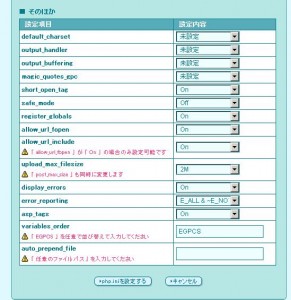wordpressでプラグインを使うことで、より拡張したホームページを作ることができます。プラグインをインストールする方法や、よく使うプラグインを紹介。
全自動でインストールする方法
管理画面→プラグインの新規追加をクリックして→検索枠にインストールしたいプラグイン名をいれます。
後は、次へ次へと進んでいくだけです。
※初めてインストールするときは、FTP情報を聞かれることもあります。
インストール方法
半自動でインストールする方法
上記の方法でインストールできるプラグインとできないプラグインがあります。
インストールできない場合は、プラグインの配布サイトからダウンロードしてきて、サーバーにアップしなければなりません。
プラグインの配布サイトにアクセス
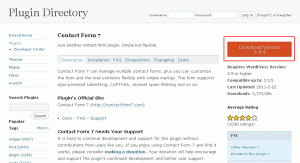
ダウンロードしたデータを解凍してFTPを使って
/wp-content/plugins/の中にアップロードします。
次に管理画面左メニューのプラグインをクリック
アップロードが成功しているとメニューの中に表示されるので、
後は、有効化をクリックすれば、pluginが使えます。
FTPのアップから有効化するまで
キャッシュを作ってくれるWP super cache
wordpressはホームページは静的ではなく、動的で、アクセスされたときに、ページを作り出しています。
そのため、アクセスのたびにページが生成されるので、表示速度がどうしても遅くなってしまいます。
それを解決するのがこの
WP super cache
たとえば、
一度生成したページをキャッシュとして残していてくれるので、
Aさんがホームページにアクセスするときに、ページをwordpressが生成すると
次にBさんがホームページにアクセスするときには、Aさんがアクセスしたときに生成した
ページをそのまま表示してくれるということです。
これにより、アクセス数が多ければ、多いほど、表示スピードが早くなり、サーバーへの負担も軽減されます。
使い方
左メニューのプラグインにある新規追加からインストールします。
※lolipopの場合 safemodeをoffにする必要があります。→lolipopへ
管理画面→Webツール→PHP設定のsafemode